Как написать и отправить комментарий Вконтакте?
Ниже Вы найдете небольшое обучающее руководства для новичков, в котором мы разберем процесс создания и публикации комментариев Вконтакте.
Разберемся, где и для каких материалов их можно публиковать. Разберем форму ввода, и научимся добавлять необходимый контент.
Что такое комментарий
Это ваше текстово-графическое сообщение, оставленное в том месте веб-сайта, где для этого существует специальная форма. Комментировать можно самые различные материалы — фотографии, новости, пользовательские записи, и даже другие комментарии. А потом можно свои комменты найти.
Вот так это выглядит на практике.

Можно сделать вывод, что такой механизм используется для возможности обсудить некоторую информацию. Это относиться к любому сайту в сети Интернет, на котором реализована такая функция.
Как написать комментарий Вконтакте
Форма создания вашего сообщения универсальна, в независимости от того, где вы работаете с ней. Обсуждаете фотографии, новости или товары. Поэтому мы разберемся, как она работает, и Вы сможете применять эти знания на практике.
По умолчанию, форма создания нового обсуждения доступна для пользователей. Чтобы открыть ее, нужно в нижней части записи нажать на соответствующую кнопку. На картинке ниже она отмечена.
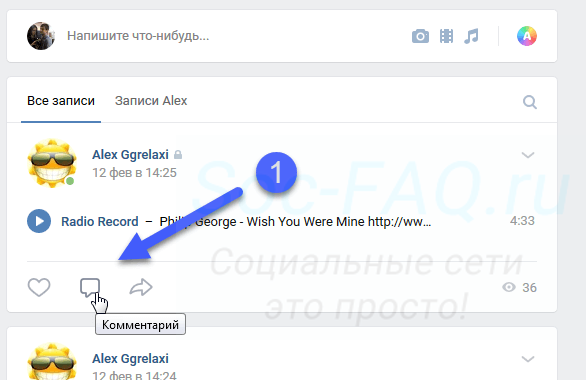
Если Вы не видите ее, то возможно два варианта:
- Пользователь запретил обсуждать свои материалы. Этот процесс мы разбирали, когда учились закрывать свою стену.
- Объект, с которым Вы работаете, не имеет нужной функции.
В остальных случая смело нажимайте на эту кнопку.
У нас открывается поле для ввода текста. Здесь с клавиатуры набирайте необходимое сообщение.
В правой части этой формы, есть кнопки для добавления контента. Вы можете прикрепить к своему сообщению фотографии, документы, смайлики и т.д. Для этого нажмите соответствующую кнопку, и прикрепите нужный контент.
Этот процесс продемонстрирован ниже.
Мы написали текст, прикрепили аудиозапись (которую потом можно скачать). После этого, у нас стала активна кнопка отправки — галочка правее формы. Нажав на нее, мы оставили свой коммент.
Теперь можно использовать эту функцию там, где Вам необходимо.
Оставляем коммент в группе
Перейдите в нужное сообщество. Найдите необходимый материал, щелкните в нижней части блока по кнопке комментирования, заполните и опубликуйте.
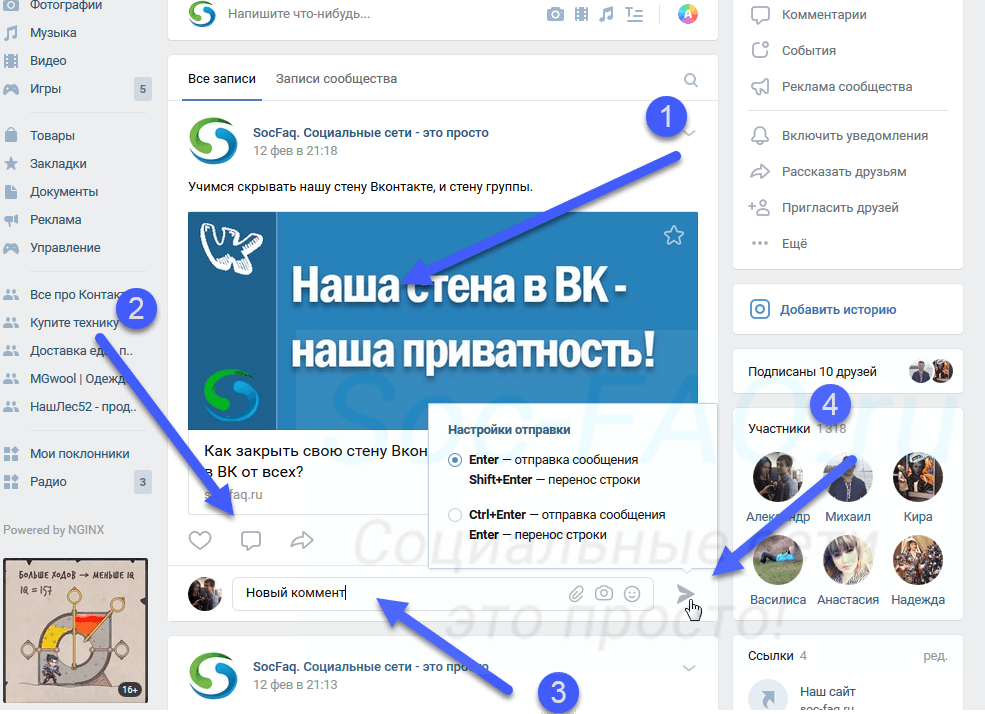
Под фото
Обратите внимание. Здесь форма уже автоматически открыта — не нужно дополнительно нажимать на кнопку. Сразу переходим к заполнению. А дальше по аналогии.
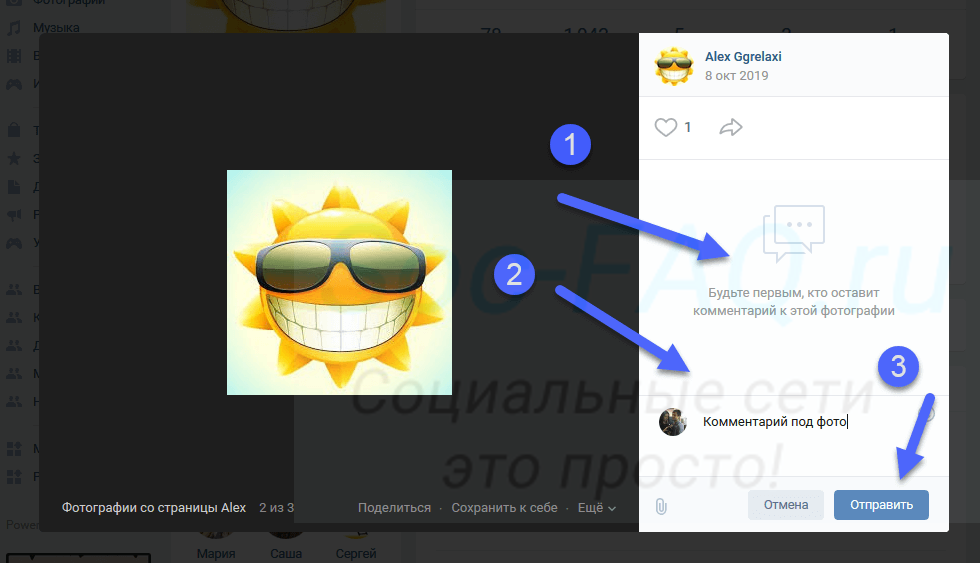
Ответить другому пользователю
Как я уже говорил выше, вы всегда можете оставлять свои мысли, в ответ на комменты других людей. Чтобы сделать это, нужно воспользоваться ссылкой » Ответить «. В этом варианте она заменяет кнопку перехода к форме. Дальше по аналогии.
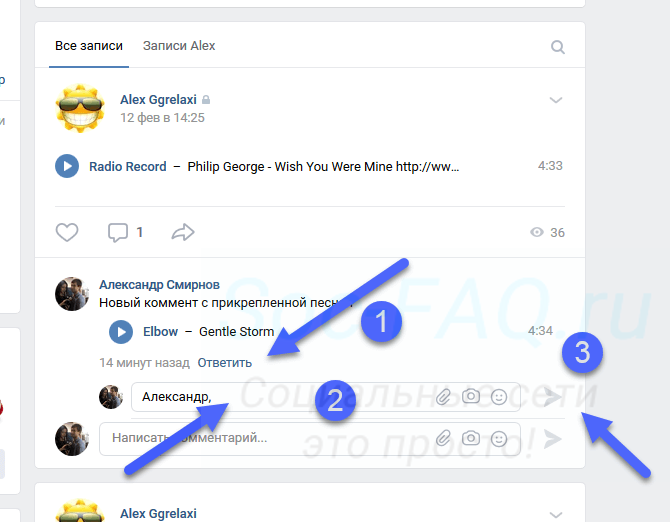
Небольшая хитрость — оставляем пустой комментарий
По просьбам наших читателей, показывая лайфхак, позволяющий отправить пустой коммент.
Переходим к форме, и пишем в ней такой текст:
Не переживайте, это просто код пустого символа. Введите это в форму, и отправьте свой пост. Вы получите следующий результат.
Источник статьи: http://soc-faq.ru/vkontakte/page-vk/kak-pisat-kommentarii.html
10 полезных функций ВКонтакте, о которых не знает почти никто
Вставляем ссылку в текст или смайлик
В рекламу сообществ или других пользователей проще всего просто поставить в тексте ссылку на них, как есть. Но это выглядит не очень опрятно. Другое дело, если какое-то слово, фраза или даже просто смайлик будет выполнять роль ссылки.
Если вы хотите сделать ссылку на профиль человека во «ВКонтакте», то достаточно написать, например: «Лучший продавец месяца — @id255452(Имя человека)», где после @id идёт уникальный номер страницы этого человека или её адрес, если он у него уникальный. А в скобочках — текст, при нажатии на который любого будет переносить на страницу этого человека. То же самое касается сообществ, но вместо ‘id’ нужно написать ‘club’, например: «Заходите в @club5647384(сообщество о Челмедводосвинах!)». Если вы захотите сделать смайлик ссылкой, то достаточно поместить его в скобочках вместо текста.
Закрепить важный пост
Если у вас есть небольшое хобби, которым вы подрабатываете себе на мелкие расходы, вы можете создать для него сообщество. Но если это что-то совсем штучное, то проще всего кратко описать это у себя на странице и закрепить пост, чтобы он всегда был в самом верху ленты.
Читаем сообщения незаметно
Вряд ли найдётся пользователь «ВКонтакте», который бы не хотел прочитать личное сообщение от кого-нибудь так, чтобы отправитель не узнал об этом. К примеру, потому, что у вас нет времени или желания сразу отвечать человеку. Для этого есть простой способ. Вставляем в адресную строку ссылку http://vk.com/im?q=day:31122014, где числа — это дата в формате ДД:ММ:ГГГГ. Вместо этих цифр вы вводите другую дату, до которой будут выведены все сообщения, в том числе и непрочитанные. Вы сможете их прочитать, при этом у них останется статус непрочитанных.
Возвращаемся в беседу
Иногда мы можем в сердцах покинуть диалог, в который нас добавили, но со временем осознать, насколько скоропалительно и сомнительно было это решение. К счастью, всегда есть способ добавиться обратно, даже если вы удалили переписку и больше не видите её у себя.
Но начнём с простого случая — если вы просто вышли из беседы. Для этого нужно зайти в неё, нажать «Действия» и в выпадающем меню найти пункт «Вернуться в беседу». Только и всего.
Если же вы успели удалить переписку, то даже в этом случае можно вернуться, но придётся её сначала найти. Для этого нужно вставить в адресную строку ссылку http://vk.com/im?sel=c1, где цифра в конце — номер беседы. Чтобы узнать, какой номер у нужной вам беседы, придётся подбирать её вручную методом проб и ошибок.
Меняем язык
Немного изменить привычный интерфейс «ВКонтакте» можно даже без всяких плагинов. К примеру, можно просто поменять язык. Но не на китайский или монгольский, конечно, а на «Советский» или «Дореволюционный». Это внесёт немного разнообразия в до боли привычный «ВКонтакте».
Источник статьи: http://www.ferra.ru/review/techlife/vkontakte-features.htm
Как отправить пустое сообщение в ВК?
Для публикации пустого сообщения или комментария в ВК отправьте код:
Как удалить сообщение в ВК у собеседника?
Это работает только для сообщений, которые были отправлены за последние 24 часа. Если вы выделите такое сообщение, и нажмете кнопку «Удалить», во всплывающем окне будет дополнительный пункт «Удалить для всех». Отметьте его, и удаляйте. Таким образом, выделенное сообщение будет удалено у вас, и у Вашего собеседника.
Инструкция с обзором этой функции, опубликована на этом сайте. Там же видео урок. Я с ее помощью разбирался.
Если собеседника не успел прочитать отправленное ему сообщение, то и не увидит его после удаления. Можете проверить. Удобно, если отправили по ошибке что-то.
Зачем пользователи вк скрывают свои профили, ведь через vk api все равно доступна базовая информация и есть сайты показывающие ее?
Не все знают про VK API и другие сайта, это во первых, во вторых люди могут думать, что информация размещенная на закрытой страницу не является публичной, следовательно за мем нельзя словить 282 статью, нельзя оскорбить чувства верующих и так далее.
Как восстановить удаленную переписку в ВКонтакте?
Номинально, восстановить диалог, удалённый полностью за раз, из интерфейса ВКонтакте невозможно.
Но есть несколько способов восстановить хотя бы часть переписки.
ПРИ ПОМОЩИ СОБЕСЕДНИКА
Способ 1. Пересылка
Попросите собеседника переслать вам нужную часть истории переписки. За раз можно выбрать не более 100 сообщений, с максимальным уровнем вложенности в 45 пересылок и в общей сложности до 500 наименований.
Способ 2. Запрос архива данных
Стоит обратить внимание, если сообщений очень много, архив может быть неполным. ВКонтакте имеет ограничение в 15 миллионов сообщений на профиль, после чего старые сообщения начинают просто исчезать в неопределённом порядке.
— Попросите вторую сторону посетить страницу https://vk.com/data_protection?section=rules&scroll_to_archive=1
— В самом низу нажать на кнопку «Запросить архив»
— Попросите выбрать только «Сообщения». Так процесс будет быстрее.
- Подтвердите пароль
- Когда архив будет готов, вторая сторона получит уведомление от имени администрации ВКонтакте. Скачивание требует от вашего собеседника подтверждение по SMS, это не займёт много времени.
- Архив представляет собой папку, в которой есть каталог messages и вспомогательные файлы.
- Найдите в каталоге messages папку с названием ID удалённого диалога (инструкция где его взять ниже).
- Именно эту папку и должен отправить вам собеседник.
- Если хотите, чтобы сообщения были читабельны, нужно не просто скидывать эту папку, а удалить все остальные каталоги в messages, удалить файл index.html в корне архива и папке messages, и в таком виде уже отправлять.
САМОСТОЯТЕЛЬНО
Способ 3. Кэш приложения ВКонтакте / VK MP3 MOD / . (Android/ROOT)
Позволяет восстановить небольшую часть сообщений, что могла сохраниться в кэше. Не обязательно сработает, если вы удаляли диалог на этом же устройстве. Если вы удалили диалог, к примеру, на ПК, сначала выключите интернет и принудительно завершите работу приложения VK
— Установите SQLite Database Editor
— Дайте приложению ROOT-права
Для современного приложения ВКонтакте:
— Найдите в списке приложений VK
— В списке выберите vkim.sqlite
— Выберите messages
— Нажмите на иконку лупы вверху
— Введите ID диалога (инструкция где его взять ниже)
— В поле «Where to search» выберите dialog_id
— Нажмите кнопку поиска
— В таблице будут все доступные сообщения из кэша сообщений.
Для старых версий, VK mp3 mod, VK Coffee:
— Найдите в списке приложений используемый клиент
— В списке выберите vk.db
— Выберите messages
— Нажмите на иконку лупы вверху
— Введите ID диалога (инструкция где его взять ниже)
— В поле «Where to search» выберите peer
— Нажмите кнопку поиска
— В таблице будут все доступные сообщения из кэша сообщений.
Как узнать ID чата
1. Откройте диалог в WEB-версии ВКонтакте
2. Выделенная часть и есть ID
Если ID начинается с буквы c, как здесь (то есть в беседе):
То, согласно этому примеру, ID чата равен 2000000000 + 247 = 2000000247 (два миллиарда + ID)
Если вы удалили переписку в беседе и не можете узнать её ID, советую создать новую беседу самим с собой (да, новая версия ВКонтакте так позволяет), а затем по одному уменьшать ID чата, пока не наткнётесь на название удалённой беседы.
НЕ ОБРАЩАЙТЕСЬ В СЛУЖБУ ПОДДЕРЖКИ
Хоть при удалении сообщений последние остаются на серверах ВКонтакте, у службы поддержки нет доступа к ним, и восстановить их, соответственно, Агенты не могут, писать им бесполезно.
Источник статьи: http://yandex.ru/q/question/computers/kak_otpravit_pustoe_soobshchenie_v_vk_93c04e9b/
